Personnaliser les colonnes du bilan
L’affichage du bilan peut être paramétré pour s’adapter au mieux à vos envies.
Ouvrez le constructeur en cliquant sur l’icone situé à droite dans le bandeau bleu

Cliquez ensuite sur l’icône à droite du bouton aperçu.
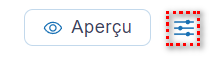
Dans le volet latéral qui s’ouvre, modifier les options selon vos préférences
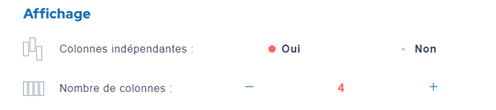
- Colonnes indépendantes :
- Oui : la molette ou le slide fait défiler seulement la colonne en cours
- Non : la molette ou le slide fait défiler toutes les colonnes en même temps
- Nombre de colonne : Par défaut BDKapp va se configurer avec le nombre maximal de colonne adapté à votre écran. Si cela fait trop, vous pouvez diminuer le nombre de colonnes affichées.
